Bạn đang xem bài viết Hướng Dẫn Gửi Email Đến Nhiều Người Cùng Một Lúc Trên Gmail tại Pgdphurieng.edu.vn bạn có thể truy cập nhanh thông tin cần thiết tại phần mục lục bài viết phía dưới.
Trong cuộc sống hiện đại, gửi email trở thành một phương tiện truyền thông quan trọng để liên lạc và giao tiếp. Và khi muốn phát đi một thông điệp, chỉ gửi email đến một người không đủ hiệu quả và tiết kiệm thời gian. Nhằm giúp người dùng tiết kiệm thời gian, Gmail đã cho phép gửi email đến nhiều người cùng một lúc thông qua tính năng Gửi Email Đến Nhiều Người Cùng Một Lúc. Để sử dụng tính năng này một cách hiệu quả, hãy cùng tìm hiểu chi tiết cách gửi email đến nhiều người cùng một lúc trên Gmail qua bài viết dưới đây.
Mục lục nội dung
Trên Emai (Thư điện tử) có rất nhiều nhà cung cấp dịch vụ đáp ứng cho các bạn như Gmail và Outlook. Về cơ bản thì Gmail và Outlook đều sử dụng chung cách hoạt động như nhau. Một tính năng khá quan trọng trên Gmail chính là gửi Email cho nhiều người cùng một lúc để tiết kiệm thời gian cho người sử dụng. Trong bài viết này Thủ thuật phần mềm sẽ hướng dẫn các bạn Cách gửi email cho nhiều người cùng 1 lúc trên Gmail, Outlook.

Trong bài viết này Thủ thuật phần mềm sẽ hướng dẫn trên Gmail, đối với các thư điện tử khác như: Yahoo, Outlook,… các bạn làm tương tự như vậy.
1. Gửi Email cho nhiều người cùng một lúc cơ bản
Với cách gửi thư cho nhiều người cùng một lúc này hết sức đơn giản. Các bạn tiến hành soạn thư trên Gmail một cách bình thường. Sau đó tại ô tới các bạn tiến hành nhập các địa chỉ Email mà mình muốn gửi thư đến. Sau mỗi Email các bạn nhần Enter để tiếp tục nhập Email tiếp theo.
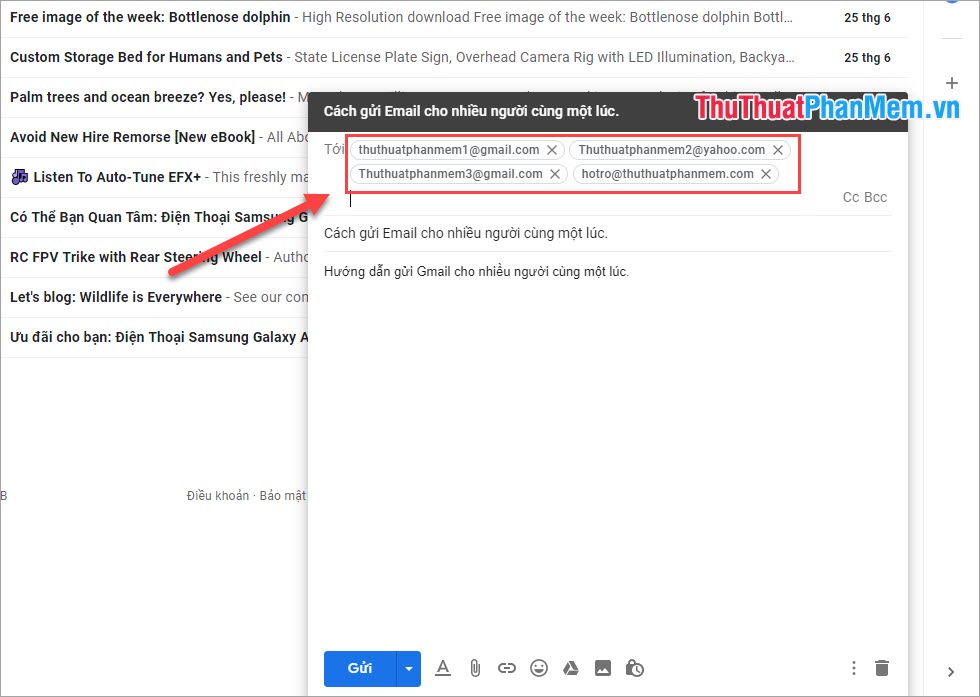
Nếu bạn đã có sẵn một danh sách các địa chỉ Email thì các bạn có thể Copy và Paste trực tiếp vào đây để tiết kiệm thời gian.
CHÈN ẢNH GIF
2. Gửi Email cho nhiều người cùng một lúc sử dụng CC và BCC
Nếu bạn chưa biết chức năng của CC và BCC các bạn hãy tham khảo bài đọc dưới đây.
https://thuthuatphanmem.vn/cc-va-bcc-trong-gmail-la-gi/
Cách gửi Email cho nhiều người cùng một lúc sử dụng CC
Các bạn tiến hành soạn thảo Email mới một cách bình thường và các bạn chọn CC trên thanh công cụ.
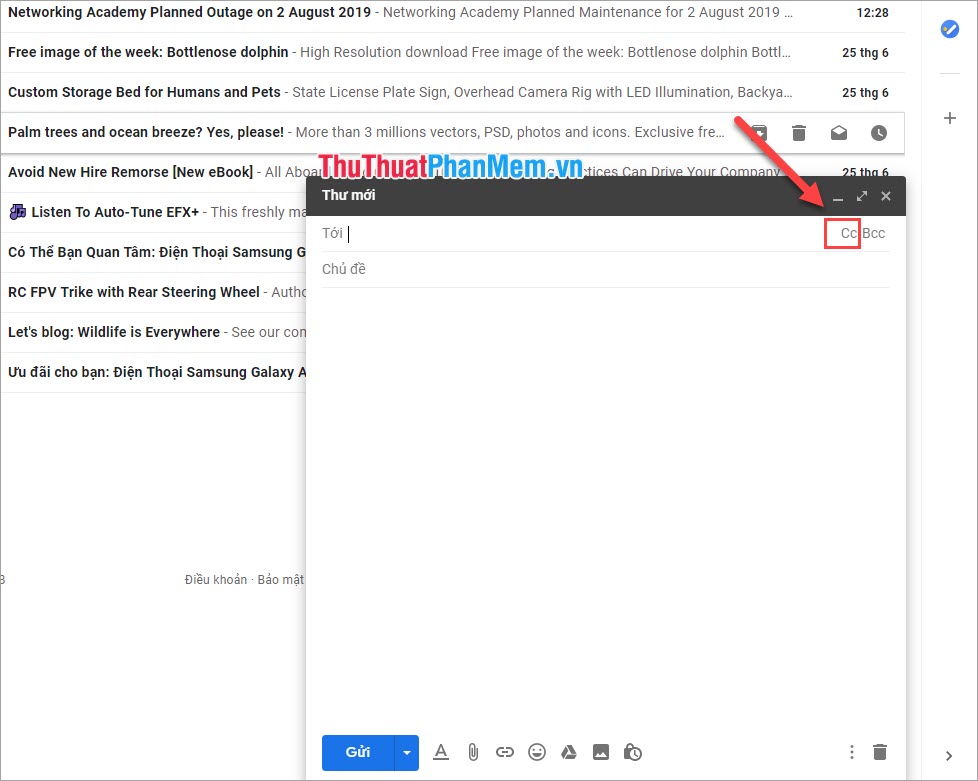
Thay vì điền các địa chỉ Email cần gửi tới vào ô Tới thì các bạn nhập các địa chỉ Email vào ô CC.
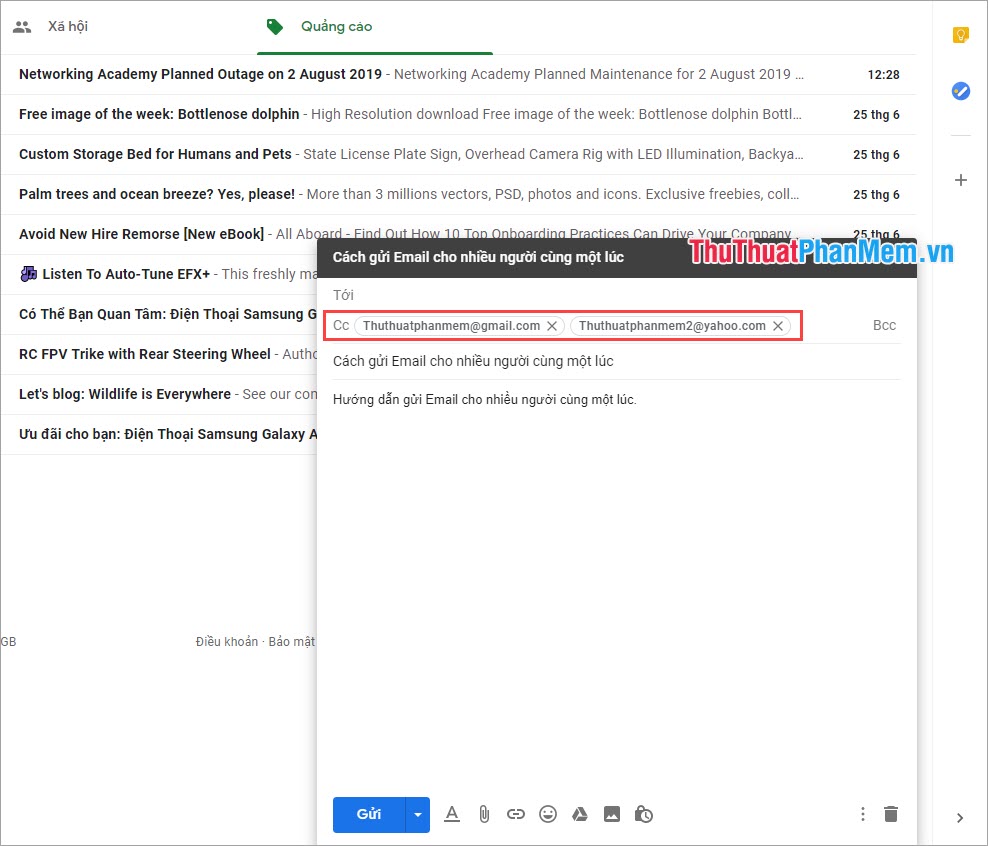
Sau đó các bạn tiến hành gửi thư và soạn thảo thư như thư bình thường.
Cách gửi Email cho nhiều người cùng một lúc sử dụng BCC
Tương tự với cách gửi Email cho nhiều người sử dụng CC. Các bạn chọn biểu tượng BCC trên thanh công cụ.
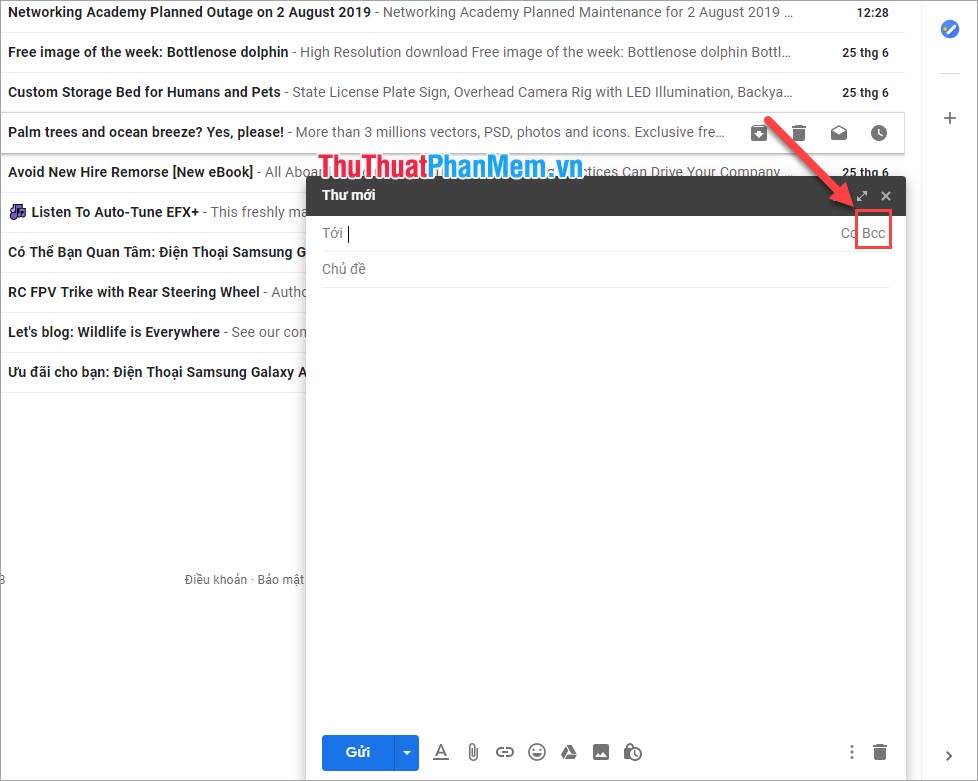
Sau đó các bạn tiến hành nhập địa chỉ Email những người mà mình muốn gửi đến.
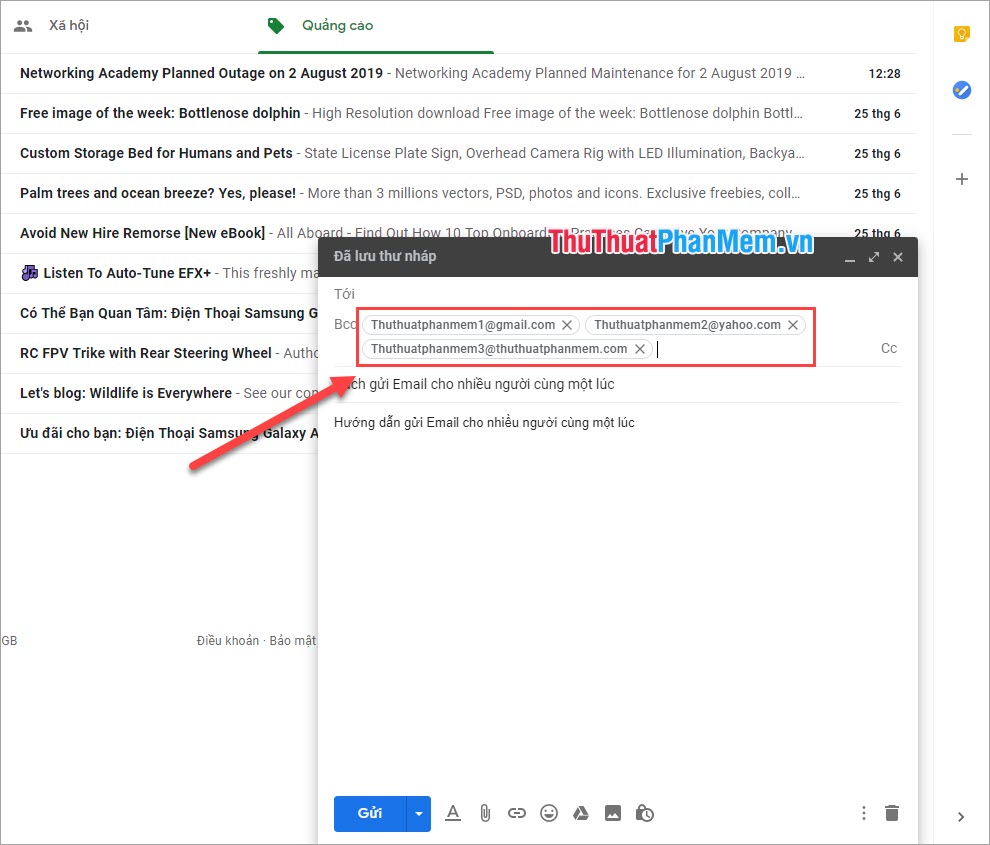
Cách gửi Email cho nhiều người sử dụng cả CC và BCC
Nếu bạn có nhu cầu sử dụng cả CC và BCC thì bạn sử dụng cách này để phân chia xem ai cần nhận Email CC và ai cần nhận Email BCC.
Các bạn nhấn vào cả BCC và CC trên thanh công cụ sau đó tiến hành điền các địa chỉ Email mà mình cần gửi thư đến vào đây.
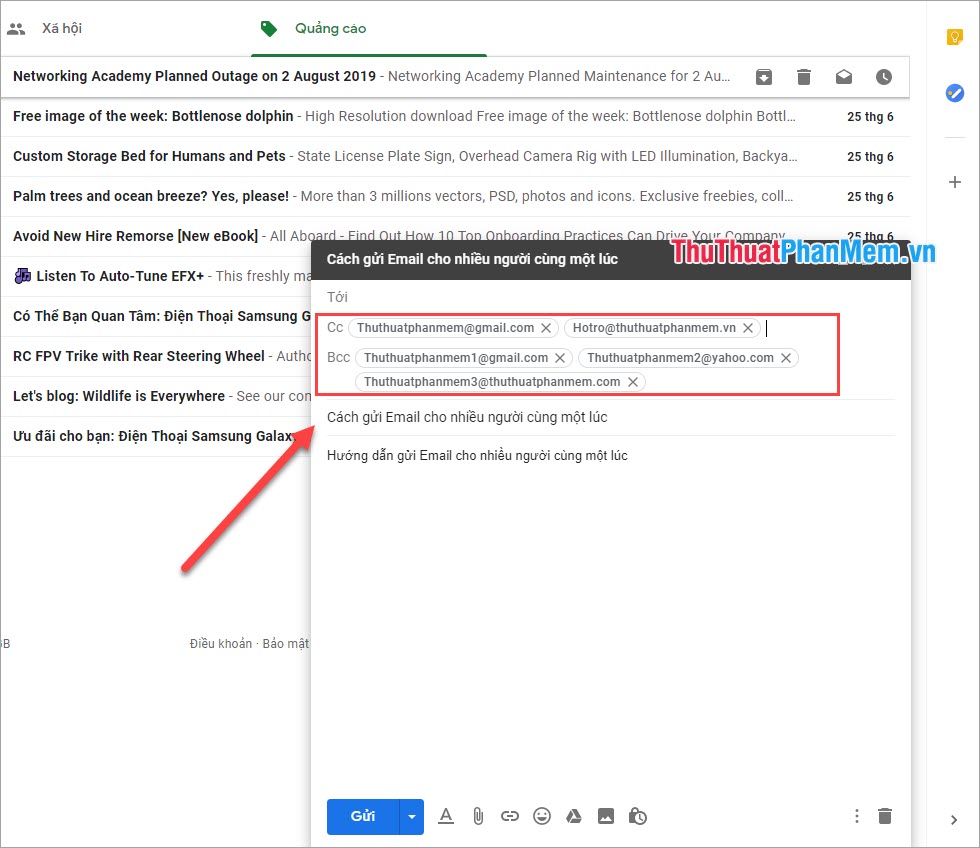
Sau đó các bạn tiến hành gửi thư và soạn thảo thư như thư bình thường.
Như vậy Thủ thuật phần mềm đã hướng dẫn các bạn cách gửi Email đến nhiều người cùng một lúc nhanh chóng và đơn giản. Các bạn có thể áp dụng tương tự trên các dịch vụ Email khác như Yahoo, OutLook,… Chúc các bạn thành công!
Tổng kết lại, việc gửi email đến nhiều người cùng một lúc trên Gmail không chỉ đơn giản mà còn tiết kiệm thời gian và nâng cao hiệu quả công việc. Bằng cách sử dụng các tính năng của Gmail như Quảng cáo hoặc Nhóm, người dùng có thể gửi email cho nhiều người một cách nhanh chóng và thuận tiện. Ngoài ra, để tránh những sai sót không đáng có, hãy chắc chắn rằng bạn đã kiểm tra kỹ danh sách người nhận trước khi gửi email. Hi vọng bài viết này sẽ giúp người dùng Gmail có thể áp dụng các kỹ thuật trên để gửi email đến nhiều người một cách dễ dàng và tiện lợi hơn.
Cảm ơn bạn đã xem bài viết Hướng Dẫn Gửi Email Đến Nhiều Người Cùng Một Lúc Trên Gmail tại Pgdphurieng.edu.vn bạn có thể bình luận, xem thêm các bài viết liên quan ở phía dưới và mong rằng sẽ giúp ích cho bạn những thông tin thú vị.
Nguồn: https://thuthuatphanmem.vn/cach-gui-email-cho-nhieu-nguoi-cung-1-luc-tren-gmail/
Từ Khoá Tìm Kiếm Liên Quan:
1. Gửi email hàng loạt trên Gmail
2. Hướng dẫn gửi email đến nhiều người trên Gmail
3. Làm thế nào để gửi email đến nhiều người cùng một lúc trên Gmail
4. Sử dụng tính năng gửi email hàng loạt trên Gmail
5. Cách gửi email đến nhiều người một cách chuyên nghiệp trên Gmail
6. Gửi email đến danh sách liên hệ trên Gmail
7. Hướng dẫn tạo và gửi email đến nhiều địa chỉ trên Gmail
8. Sử dụng tính năng tùy chỉnh cho email hàng loạt trên Gmail
9. Cách chèn chữ ký email vào các email được gửi hàng loạt trên Gmail
10. Hướng dẫn sử dụng Mail Merge để gửi email đến nhiều người một cách tự động trên Gmail.



